【SharePoint 教學】 文件庫與權限劃分的好幫手!
SharePoint 對許多上班族或是 IT 人員來說,是個在管理資料上非常好用的軟體!除了可以當作公開群組以外,也可以將它當作公開的小組網站。
今天小編要跟大家分享如何創立文件庫,並且做權限的劃分。有了這項工具,不論是員工或是管理人員,都能快速找到需要的資料檔案,也能在資訊安全及權限控管上加以管理。
• 創立文件庫-部門檔案歸類利器
Step 1 : 進入 SharePoint後,於「網站內容」中,點選上方「新增」按鈕,建立「文件庫」。 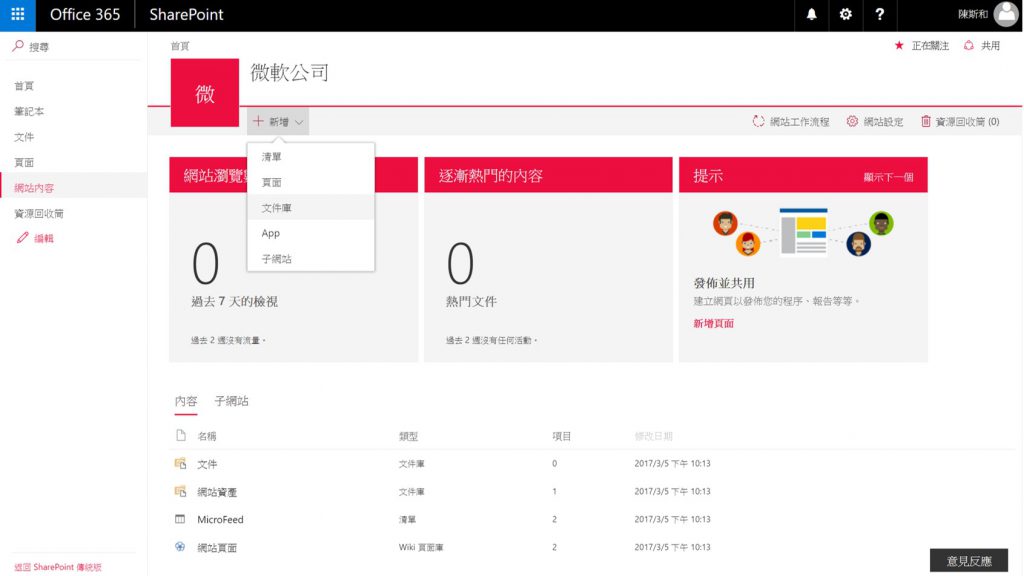
Step 2 : 依照部門需求建立各部門的文件庫。
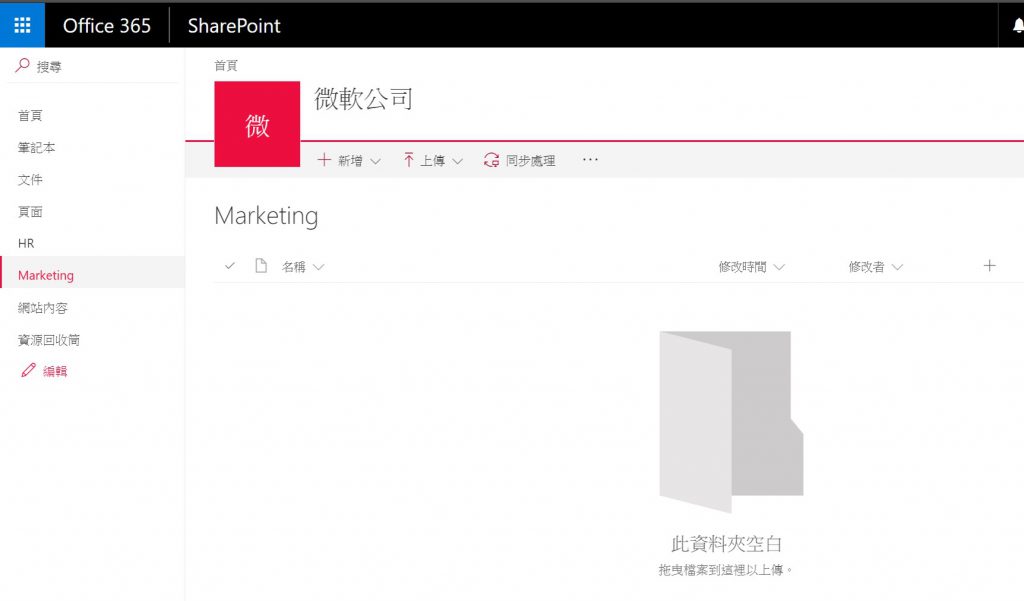
在 SharePoint 中,文件庫扮演非常重要的角色。
在企業中,每一個部門都有專屬於自己的資料需要建檔。此時,便可以善用 SharePoint ,在此建立各部門的文件庫,讓員工進入小組網站時,可以明確看到自己部門內的資料。
如此一來,就能有效增加工作效率,也不用再辛苦地撈資料了!
• 文件庫權限設定
Step 1 : 點選「網站內容」後,進入部門文件庫的設定頁面 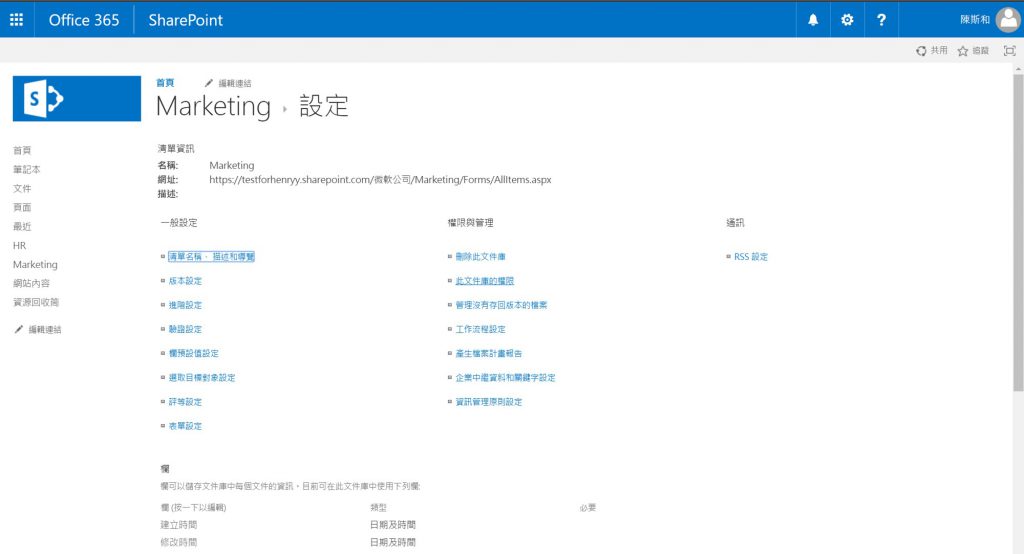
Step 2 : 點選「此文件庫的權限」
Step 3: 選取欲更改權限的小組成員
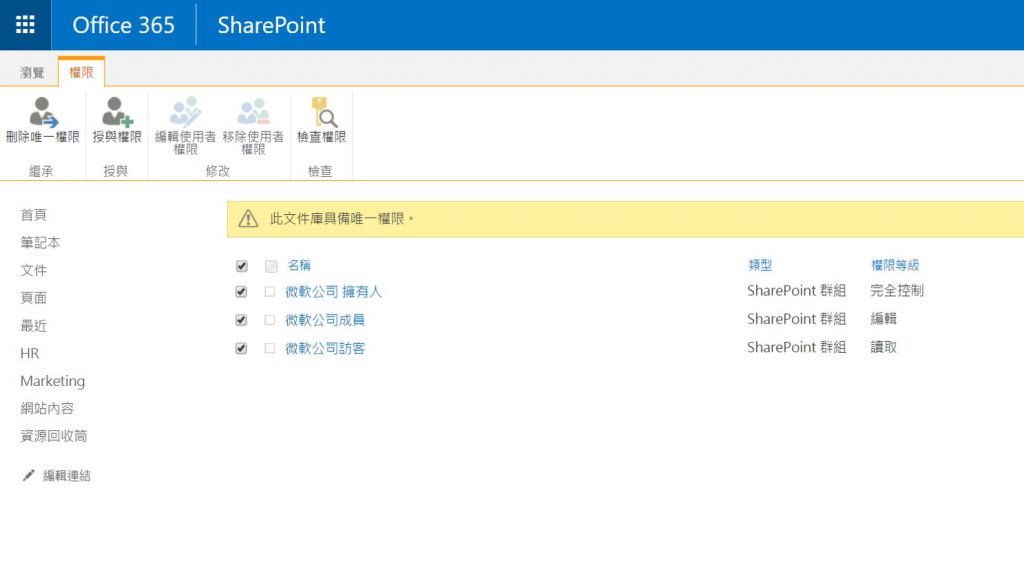
Step 4 : 勾選欲改變的權限選項
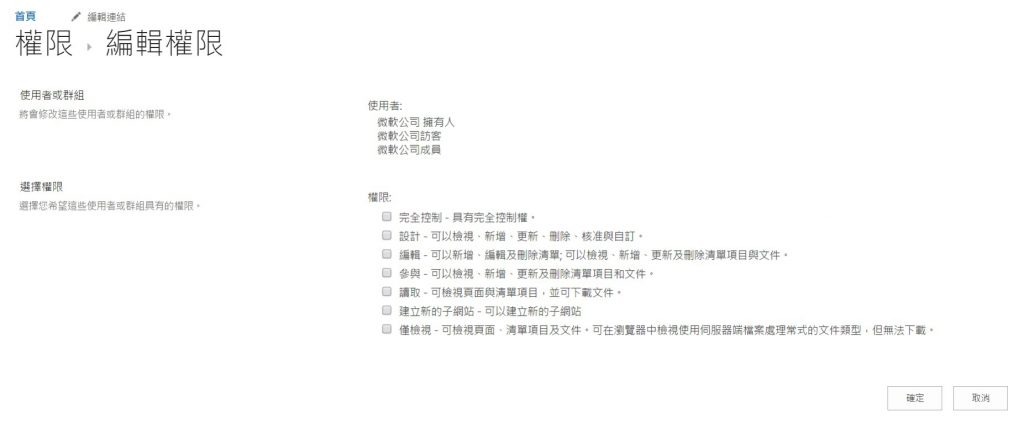
權限設定對於 SharePoint 來說,就好像是看門的守衛一樣。可以透過權限的設定,規範出哪位成員可以擁有那些文件庫的權力。
舉例來說:今天在小組網站中新增了 HR 以及 Marketing 兩個文件庫,分屬於兩個不同部門的組員擁有。因此只要透過以上的步驟,便能設定出組員的權限。身為一位 HR 的同仁,進入 SharePoint 後,若經過設定,他只能夠看到專屬 HR 的資料庫。反之,對於 Marketing 的同仁來說,也只能看到自己部門的資料庫。
另外,在同一個文件庫中亦可以針對每位成員設定更詳細的權限。在 SharePoint 中預設 「完全控制」、「參與」、「讀取」等多種權限設定。透過權限設定後,管理者也不用擔心資料會被誤刪,更能夠開放上傳、修改等權限給相關管理者。
作者:Henry Chen(台灣微軟 Office team MAA/SAA)